2019.1 OPEL COMBO E navigation
[x] Cancel search: navigationPage 5 of 131

Introduction.................................... 6
Fonctionnement de base .............15
Radio ........................................... 22
Lecteur CD ................................... 27
Périphériques ............................... 28
Navigation .................................... 32
Reconnaissance vocale ...............44
Téléphone .................................... 47
Index alphabétique ......................56Multimedia Navi Pro
Page 6 of 131

6IntroductionIntroductionRemarques générales...................6
Présentation des éléments de
commande ..................................... 8
Fonctionnement ........................... 11Remarques générales
La fonctionnalité Multimedia Navi Pro
de l'Infotainment System vous offre
un infotainment embarqué à la fine
pointe de la technologie.
En utilisant les fonctions FM, AM ou
DAB de la radio, vous pouvez enre‐
gistrer jusqu'à 15 émetteurs.
Le lecteur CD vous divertira avec les
CD audio et des CD MP3 / WMA.
Vous pouvez connecter des périphé‐
riques de stockage de données exter‐ nes à l'Infotainment System comme
sources audio supplémentaires ; soit
par câble soit via Bluetooth ®
.
Le système de navigation avec calcul
d'itinéraire dynamique mènera le véhicule à bon port tout en évitant
éventuellement automatiquement les
bouchons et autres embarras de
circulation.
En outre, l'Infotainment Sytem
permet une utilisation confortable et
sûre de votre téléphone mobile dans
le véhicule.À l'aide de la fonction de projection de
téléphone, vous pouvez faire fonc‐
tionner des applications spécifiques sur votre smartphone via l'Infotain‐
ment System.
En option, le système d'infodivertis‐
sement peut être actionné à l'aide des commandes au volant ou via le
système de reconnaissance vocale.
La conception étudiée des éléments
de commande, l'écran tactile et les
affichages clairs vous permettent de
contrôler le système facilement et de
façon intuitive.
Remarque
Ce manuel décrit toutes les options
et fonctions disponibles des divers
Infotainment Systems. Certaines descriptions, y compris celles des
fonctions d'affichage et de menus,
peuvent ne pas s'appliquer à votre
véhicule en raison de la variante du
modèle, des spécifications du pays,
de l'équipement spécial ou des
accessoires.
Remarque
L'Infotainment System comprend
certains logiciels de tiers. Pour les
notices connexes, les licences et
Page 9 of 131

Introduction91X........................................... 11
Si désactivé :
commutation sous
tension / hors tension de
l'alimentation
Si commuté en position de marche : système silencieux
Tourner : régler le volume
2 c
Affichage de la
cartographie de navigation
embarquée ............................ 33
3 _
Ouvrir le menu des
réglages du véhicule (voir
le manuel d'utilisation)
4 b
Ouverture de menu audio :
Radio ..................................... 22
Lecteur CD ............................ 27
Périphériques (USB,
Bluetooth) .............................. 285 d
Ouverture du menu
d'applications ........................ 31
6 :
Ouvrir le menu de
paramètres ............................ 15
7 a
Ouverture de menu de
téléphone .............................. 50
8 Affichage d'informations /
écran tactile avec menu
d'accueil (menu d'accueil
uniquement visible après
effleurement avec 3 doigts sur l'écran) ............................ 15
9 Port USB ............................... 28Télécommande au volant
1 SRC (Source)
Sélectionner la source
audio, confirmer la
sélection avec G................... 11
Pression longue : système
silencieux
2 ä / å
Sélection d'émetteur radio
présélectionné suivant/
précédent lorsque la radio
est active ............................... 22
Page 12 of 131

12Introduction
Sélectionner la source média désirée.Pour une description détaillée : ● Fonctions radio 3 22
● Lecteur CD 3 27
● Périphériques externes 3 29
Navigation
Appuyer sur c pour afficher la carte
de navigation présentant la zone aux alentours de l'emplacement actuel.Pour une description détaillée des
fonctions de base du système de
navigation 3 33.
Menu de navigation
Sélectionner MENU pour afficher le
menu de navigation.
Le menu de navigation sert de point
d'entrée central pour :
● Recherche et saisie d'adresse 3 37
● Définition des trajets avec plusieurs points de passage
3 37
● Définition des critères de guidage
d'itinéraire 3 41
● Annulation et reprise du guidage d'itinéraire 3 41
Page 16 of 131

16Fonctionnement de baseEn utilisant les menus, effleurer Ù
dans le sous-menu correspondant
pour retourner au niveau de menu
supérieur suivant.
Lorsqu'aucun bouton d'écran Ù
n'est affiché, vous êtes au niveau
supérieur du menu correspondant.
Après la sélection des options de
menu ou les réglages dans un menu,
effleurer G pour confirmer vos choix.
Sinon, toutes les sélections ou tous
les réglages sont perdus.
Raccourcis vers les menus
importantsLes textes et icônes affichés dans la
ligne supérieure de, par exemple, le
menu principal de navigation, servent de raccourcis vers certains menus
importants. Par exemple, effleurer le
nom d'émetteur pour ouvrir le menu
de liste d'émetteurs.
Défilement d'une liste
Si plus d'éléments que ceux présen‐
tés à l'écran sont disponibles, la liste
doit faire l'objet d'un défilement.
Pour faire défiler la liste des points de menu, vous disposez des possibilités
suivantes :
● Placer votre doigt n'importe où sur l'écran et le déplacer vers le
haut ou vers le bas.
Remarque
Une pression constante doit être
appliquée et le doigt doit être
déplacé à vitesse constante.
● Toucher H ou I en haut ou en
bas de la barre de défilement.
● Effleurer n'importe où sur la ligne
de guidage de la barre de défile‐
ment.
● Déplacer le curseur de la barre de défilement vers le haut et versle bas avec votre doigt.
Mise à jour d'une liste
Effleurer Ü pour mettre à jour
manuellement, par exemple, les listes
d'émetteurs, les listes de contacts ou
les listes de destinations.
Page 19 of 131
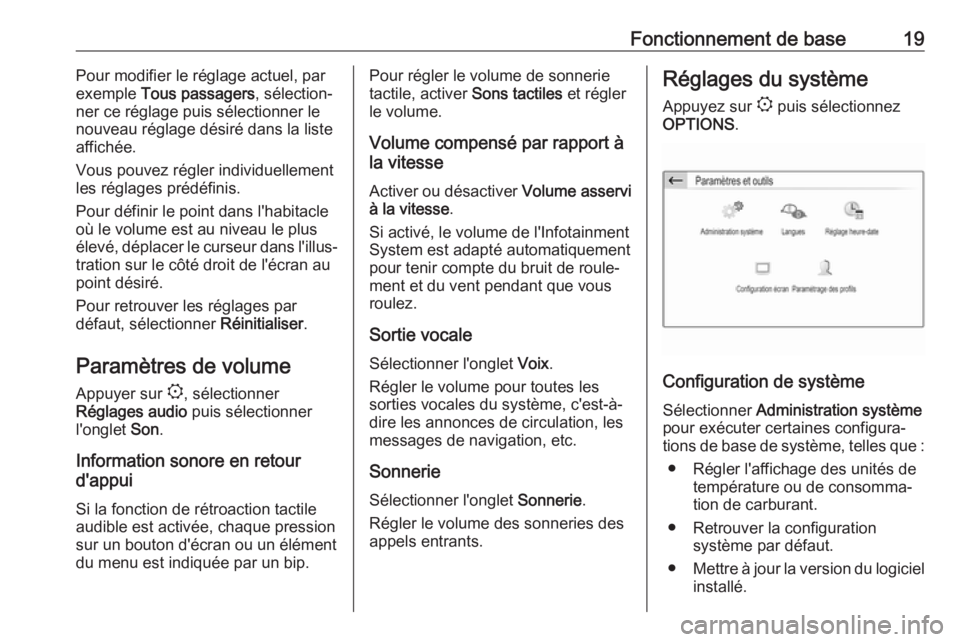
Fonctionnement de base19Pour modifier le réglage actuel, par
exemple Tous passagers , sélection‐
ner ce réglage puis sélectionner le
nouveau réglage désiré dans la liste
affichée.
Vous pouvez régler individuellement
les réglages prédéfinis.
Pour définir le point dans l'habitacle
où le volume est au niveau le plus
élevé, déplacer le curseur dans l'illus‐
tration sur le côté droit de l'écran au
point désiré.
Pour retrouver les réglages par
défaut, sélectionner Réinitialiser.
Paramètres de volume Appuyer sur :, sélectionner
Réglages audio puis sélectionner
l'onglet Son.
Information sonore en retour
d'appui
Si la fonction de rétroaction tactile audible est activée, chaque pression
sur un bouton d'écran ou un élément
du menu est indiquée par un bip.Pour régler le volume de sonnerie
tactile, activer Sons tactiles et régler
le volume.
Volume compensé par rapport à
la vitesse
Activer ou désactiver Volume asservi
à la vitesse .
Si activé, le volume de l'Infotainment
System est adapté automatiquement
pour tenir compte du bruit de roule‐
ment et du vent pendant que vous
roulez.
Sortie vocale
Sélectionner l'onglet Voix.
Régler le volume pour toutes les
sorties vocales du système, c'est-à-
dire les annonces de circulation, les
messages de navigation, etc.
Sonnerie Sélectionner l'onglet Sonnerie.
Régler le volume des sonneries des
appels entrants.Réglages du système
Appuyez sur : puis sélectionnez
OPTIONS .
Configuration de système
Sélectionner Administration système
pour exécuter certaines configura‐ tions de base de système, telles que :
● Régler l'affichage des unités de température ou de consomma‐
tion de carburant.
● Retrouver la configuration système par défaut.
● Mettre à jour la version du logiciel
installé.
Page 30 of 131
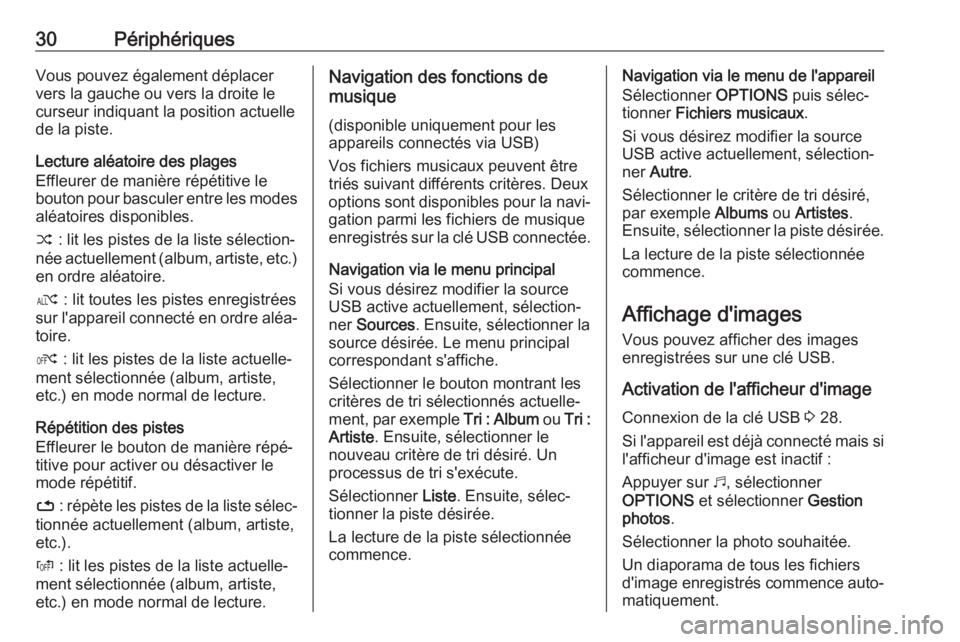
30PériphériquesVous pouvez également déplacervers la gauche ou vers la droite le
curseur indiquant la position actuelle
de la piste.
Lecture aléatoire des plages
Effleurer de manière répétitive le
bouton pour basculer entre les modes
aléatoires disponibles.
” : lit les pistes de la liste sélection‐
née actuellement (album, artiste, etc.)
en ordre aléatoire.
æ : lit toutes les pistes enregistrées
sur l'appareil connecté en ordre aléa‐ toire.
Ý : lit les pistes de la liste actuelle‐
ment sélectionnée (album, artiste,
etc.) en mode normal de lecture.
Répétition des pistes
Effleurer le bouton de manière répé‐
titive pour activer ou désactiver le
mode répétitif.
– : répète les pistes de la liste sélec‐
tionnée actuellement (album, artiste,
etc.).
Þ : lit les pistes de la liste actuelle‐
ment sélectionnée (album, artiste,
etc.) en mode normal de lecture.Navigation des fonctions de
musique
(disponible uniquement pour les
appareils connectés via USB)
Vos fichiers musicaux peuvent être
triés suivant différents critères. Deux
options sont disponibles pour la navi‐ gation parmi les fichiers de musique
enregistrés sur la clé USB connectée.
Navigation via le menu principal
Si vous désirez modifier la source
USB active actuellement, sélection‐
ner Sources . Ensuite, sélectionner la
source désirée. Le menu principal
correspondant s'affiche.
Sélectionner le bouton montrant les critères de tri sélectionnés actuelle‐
ment, par exemple Tri : Album ou Tri :
Artiste . Ensuite, sélectionner le
nouveau critère de tri désiré. Un
processus de tri s'exécute.
Sélectionner Liste. Ensuite, sélec‐
tionner la piste désirée.
La lecture de la piste sélectionnée
commence.Navigation via le menu de l'appareil
Sélectionner OPTIONS puis sélec‐
tionner Fichiers musicaux .
Si vous désirez modifier la source
USB active actuellement, sélection‐ ner Autre .
Sélectionner le critère de tri désiré,
par exemple Albums ou Artistes .
Ensuite, sélectionner la piste désirée.
La lecture de la piste sélectionnée
commence.
Affichage d'images
Vous pouvez afficher des images enregistrées sur une clé USB.
Activation de l'afficheur d'image Connexion de la clé USB 3 28.
Si l'appareil est déjà connecté mais si
l'afficheur d'image est inactif :
Appuyer sur b, sélectionner
OPTIONS et sélectionner Gestion
photos .
Sélectionner la photo souhaitée.
Un diaporama de tous les fichiers
d'image enregistrés commence auto‐ matiquement.
Page 32 of 131
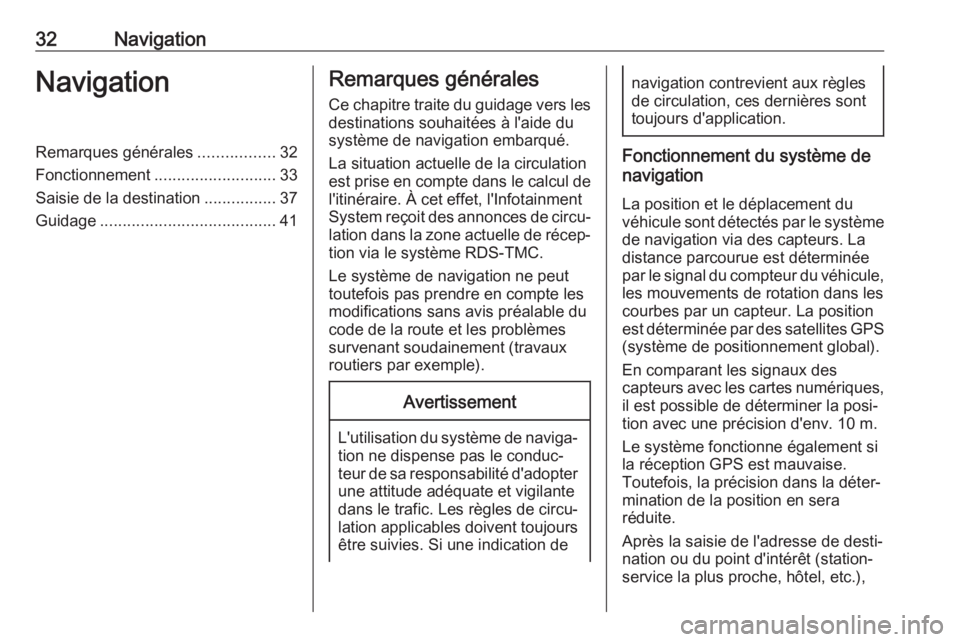
32NavigationNavigationRemarques générales.................32
Fonctionnement ........................... 33
Saisie de la destination ................37
Guidage ....................................... 41Remarques générales
Ce chapitre traite du guidage vers les
destinations souhaitées à l'aide du
système de navigation embarqué.
La situation actuelle de la circulation
est prise en compte dans le calcul de l'itinéraire. À cet effet, l'Infotainment
System reçoit des annonces de circu‐
lation dans la zone actuelle de récep‐ tion via le système RDS-TMC.
Le système de navigation ne peut
toutefois pas prendre en compte les
modifications sans avis préalable du
code de la route et les problèmes
survenant soudainement (travaux
routiers par exemple).Avertissement
L'utilisation du système de naviga‐ tion ne dispense pas le conduc‐
teur de sa responsabilité d'adopter une attitude adéquate et vigilante
dans le trafic. Les règles de circu‐
lation applicables doivent toujours être suivies. Si une indication de
navigation contrevient aux règles
de circulation, ces dernières sont
toujours d'application.
Fonctionnement du système de
navigation
La position et le déplacement du
véhicule sont détectés par le système de navigation via des capteurs. La
distance parcourue est déterminée
par le signal du compteur du véhicule,
les mouvements de rotation dans les
courbes par un capteur. La position
est déterminée par des satellites GPS
(système de positionnement global).
En comparant les signaux des
capteurs avec les cartes numériques, il est possible de déterminer la posi‐
tion avec une précision d'env. 10 m.
Le système fonctionne également si
la réception GPS est mauvaise.
Toutefois, la précision dans la déter‐
mination de la position en sera
réduite.
Après la saisie de l'adresse de desti‐
nation ou du point d'intérêt (station-
service la plus proche, hôtel, etc.),